Как сделать альфа канал в сони вегас
Наверняка вы встречали на просторах интернета видеоматериалы с прозрачным фоном. Их называют «видео с альфа-каналом». Они позволяют сэкономить время при наложении на ролик логотипа компании или добавить новых героев в кадр. В этой статье подробно разберем, что такое альфа-канал в монтаже и как его использовать в программе для обработки видео .
Расскажем, как создавать профессиональный контент с альфа-каналом Расскажем, как создавать профессиональный контент с альфа-каналомАльфа-канал изображения: определение и история появления
Многим привычны рисунки или фото с фоном, состоящим из серых и белых квадратов. Он становится прозрачным при наложении на другие картинки. В видео подобный эффект также возможен, именно для подобных целей необходимо использование альфа-канала, который по факту является пустым пространством. Термин впервые появился в речи
в семидесятых годах благодаря Элви Смиту — сооснователю анимационной студии Pixar.
Видео с альфа-каналом также востребовано при создании компьютерных игр — с его помощью легко показать прозрачность того или иного объекта за счет специальных текстур. Основное преимущество способа с альфа-каналом — это возможность сделать видимым нужные области, при этом оставив прозрачным все остальное.
Фактически, на рисунке есть только листва, фон — прозрачный Фактически, на рисунке есть только листва, фон — прозрачныйФутажи с альфа-каналом
Совсем не обязательно самостоятельно создавать видео с альфа-каналом. Можно найти или заказать готовые футажи. Большой популярностью пользуются материалы на следующие тематики:
- Анимационные объекты . Отлично подходят для стримеров, специализирующихся на прохождении компьютерных игр. Хорошо вписывается в клипы или учебные материалы для школьников и малышей. К примеру, вы снимаете обучающий ролик на военную тематику. Рассказывая о марках самолетов, можно добавить в видеоредакторе модель Heinkel He 111.
- Смайлы . Их популярность настолько велика, что сегодня уместно использовать анимированные смайлы даже на конференциях и деловых переговорах, которые сопровождаются видеоматериалами.
- Неоновые элементы . Звездочки, кленовые листья и цветы привлекают внимание и придают роликам легкости и яркости.
- Мультяшные рамки и элементы . Рамки подойдут для фотографов, работающих с детьми, а также для учителей, создающих обучающий видеоконтент. Мультяшные элементы отлично вписываются в обзоры настольных игр и детских игрушек.
- Свадебные . Летящие голуби, обручальные кольца, рассыпающиеся лепестки роз — свадебные видео, дополненные оригинальными эффектами, точно придутся по вкусу молодоженам и их гостям.
- Заставки . Уроки и тренинги будут выглядеть профессиональнее, если сделать плавные и одинаковые переходы — альфа-канал поможет создать эффектные видеоматериалы в одном стиле без особых временных затрат.
Форматы с альфа-каналом
Если прозрачный фон требуется для фото, то его можно сделать в Фотошопе или любом графическом редакторе. Главное — сохранить файл с правильным расширением. Обычно альфа-канал поддерживается в формате:
- PNG, TIFF — для фотографий и рисунков;
- MOV и AVI — для видеороликов.
Чтобы добавить альфа-канал в видео, потребуется программа для монтажа видео . Фактически вы будете создавать многослойный видеоряд, где один из слоев и будет анимация альфа-канала. Если вы собираетесь использовать готовые футажи, обратите внимание на то, что в некоторых программам требуется активировать маску с объектом и прозрачной областью.
Как использовать альфа-канал
Рассмотрим, как сделать рендер альфа-канала в программе Sony Vegas. Алгоритм действий таков:
- Найдите подходящее видео . Можно использовать готовые футажи. Например, удобно, когда компания на все рекламные видеоматериалы вставляет маску с логотипом. Так существенно сокращается время работы по монтажу.
- Откройте программу и создайте две дорожки . На верхнем уровне расположите альфу, на нижнем — основное видео.
- Выберите режим альфа в настройках верхней дорожки . Так вы активируете маску. Далее нужно смотреть, насколько корректно отображается картинка. Возможно, проступают лишние пиксели фона. Это не проблема, поскольку дефекты легко убрать, если подобрать правильный режим. Здесь лучше действовать экспериментальным путем: пробуйте разные режимы.
Когда актуален альфа-канал
Пока не решились попробовать новые технологии? Мотивацию повысят гипотетические возможности, которые вам откроются.
- Повышение качества и скорости работы при монтаже видео
К примеру, вы создаете рекламное видео или обучающие ролики. Как правило, в подобные форматы добавляют логотип. Если сделать его один раз и сохранить как альфу, то впоследствии эта цветовая заготовка упростит рабочий процесс. Имейте в виду, что для создания статичного логотипа даже не нужен видеофайл, просто сохраните картинку с прозрачным фоном.
Если подготовить креативные заставки, переходы, авторские смайлы, то все эти элементы помогут разработать индивидуальный стиль. Его наличие говорит о профессионализме автора материалов, а также влияет на узнаваемость контента и его значение.
Заготовки потребуют времени и сил, однако подобные вклады в работу практически всегда окупаются. Стримерам, специализирующимся на прохождении бродилок, можно нарисовать своего героя, сопровождающего их в процессе игры.
Подводим итоги
Теперь вы знаете, что такое альфа-канал и как его использовать. Видеоконтент с масками отличается от стандартных роликов своей необычностью и креативом. Рассмотренный инструмент также позволяет создавать материалы в едином стиле, объединенном, например, общими героями или фишками. Можно сделать дополнительный слой-маску со смайлами, летающими тарелками, расцветающими розами. Результат зависит только от вашего воображения!
Альфа-канал это информация о прозрачности определенных участков видео. Другими словами это видео с прозрачным фоном.
Альфа-канал позволяет оставить нужные нам объекты видимыми, а не нужное пространство сделать прозрачным. По сути, действует альфа-канал так же, как действует маска. Поэтому его иногда называют маска-канал.
В отличи от работы с масками, работа с альфой гораздо проще. Если видеоролик содержит альфа-канал, то все что нам нужно сделать, чтобы добиться нужного эффекта – просто включить его.
Как использовать альфа-канал в Sony Vegas
Чтобы использовать футаж с альфа-каналом, нужно создать две видеодорожки, на верхней разместить футаж, а на нижней основное видео (рис. 1). Затем нужно нажать на ролике с альфой правой кнопкой мыши, и выбрать команду Preferences (Установки). В диалоговом окне Preferences перейти на вкладку media.
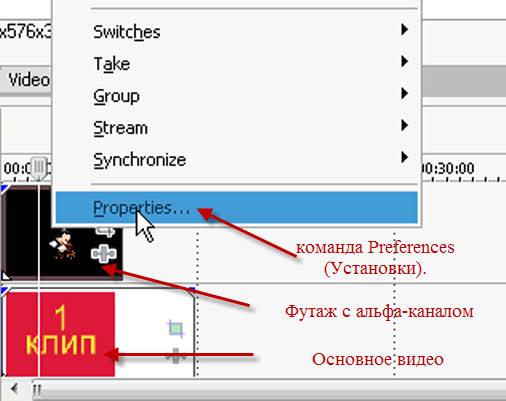
Что бы включить альфу, строке Alpha shannel выбираем режим из раскрыскрывающегося списка (рис. 2):
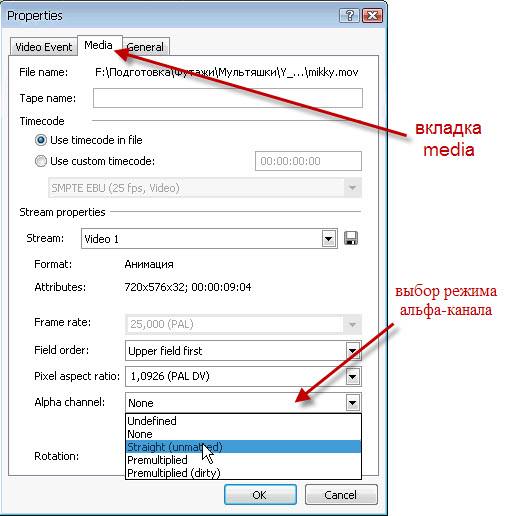
Undefined – не заданно
None – нет
Straight (unmated) – ровный (не матовый)
Premultiplied – предусиленный
Premultiplied (dirty) - предусиленый (исходный)
Первые два пункта мы пропускаем и сразу пробуем третий Straight (unmated). Жмем кнопку ОК, и смотрим на результат. Если остаются какие-то артефакты, обрывки фона и так далее, то нужно попробовать более мощный режим Premultiplied (предусиленный) или Premultiplied (dirty). В общем, это нужно выяснять экспериментальным путем для каждого ролика с альфа-каналом.
Например в моем случае режима Straight было достаточно (рис. 3), а если бы я поставил режим Premultiplied , то некоторые части Микки Мауса были бы прозрачными или полупрозрачными.
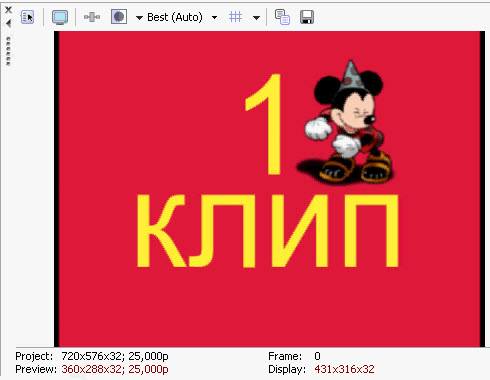
Как самому сделать футажи с альфа-каналом в Sony Vegas
Sony Vegas благодаря своему богатому набору инструментов, может делать довольно интересные футажи, а возможность вывода видео с альфа-каналом, сэкономит вам кучу времени, благодаря тому, что вам не придется рендерить проект всякий раз, когда вам понадобиться добиться такого же эффекта.
Итак, для того чтобы сделать видео содержащее в себе альфа-канал нужно сначала определить какие области нашего будущего футажа будут прозрачными. Это можно сделать с помощью масок, будь то маска Безье, или черно-белая маска , которые подробно рассматривались в предыдущих уроках. Так же, если вам нужно сделать невидимым кокой-то определенный цвет можно воспользоваться «прорезкой по цвету», используя для этого плагин Sony Chroma Keyer .
Для примера мы возьмем видеокомпозицию с использованием черно-белой маски «два сердца», которую мы сделали в уроке «Как сделать маску» (рис.4). Удалим из этой композиции клип 1 и клип 2, так как когда футаж будет готов, вместо них мы сможем подставить любое видео или фото.
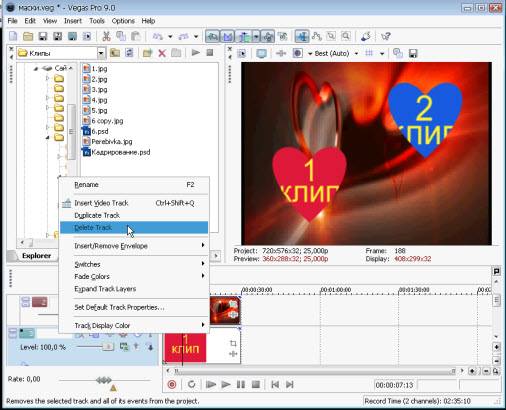
В Sony Vegas есть возможность получить видео содержащее альфа-канал в одном из двух форматов .mov или .avi.
Чтобы сохранить в mov с альфой, выполним следующее:
В меню file выбираем команду render as… (рис. 5)
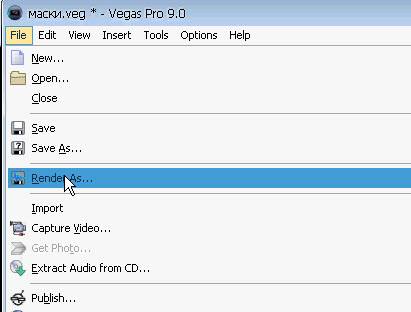
В появившемся окне в поле «имя файла» дадим имя файлу. В поле «тип файла» выбираем Quick time 7 (*.mov). В поле template (шаблон) выбираем Default Template (uncompressed) (шаблон по умолчанию (без сжатия)), и нажимаем кнопку custom…(пользовательский) (рис. 6).

В появившемся окне (рис. 7), в поле Frame size (размер рамки) выбираем шаблон видео, который мы хотим получить на выходе. В поле Frame rate (частота кадров) выбираем нужный вам шаблон частоты кадров. Самое главное в поле Compressed depth (глубина сжатия) выбрать 32 bpp color (32 миллиона цветов), в противном случае альфа-канал не сохранится.
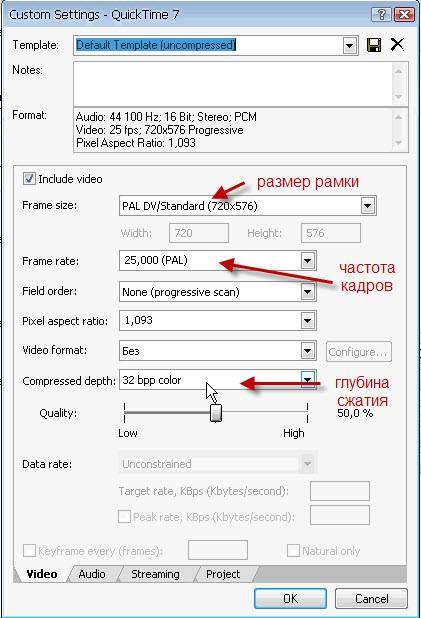
Чтобы футаж с альфой не содержал звуковой дорожки можно перейти на вкладку audio и снять галочку в поле Include audio (включите аудио) (рис. 8). Это немного уменьшит размер вашего файла.

После всех настроек нужно нажать на кнопку ОК, а в следующем окне на кнопку сохранить. Вот и все, теперь полученное видео будет содержать альфа-канал.
Если вы хотите вывести видео с альфой в avi, нужно сделать все также, как в первом примере, только в поле «тип файла» вместо Quick time 7 (*.mov). нужно выбрать Video for Windows (*.avi).
Затем, нажав на кнопку custom… в поле Compressed depth (глубина сжатия) выбрать uncompressed (без сжатия) и поставить галочку в поле Render alpha channel (uncompressed video formats only) (выводить альфа-канал). (рис. 9).
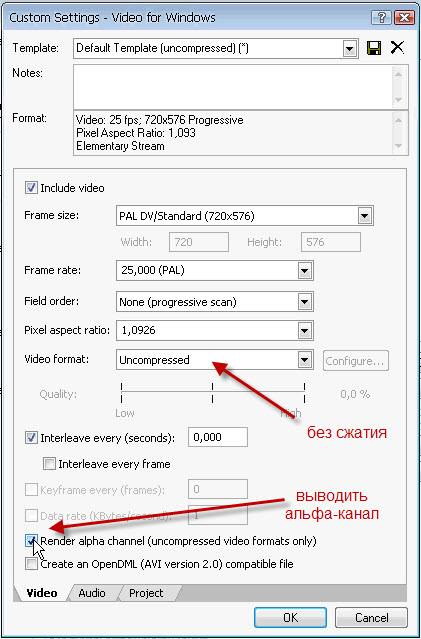
Основным недостатком футажей с альфой, является их размер. Так как сжатие в этом случае не используется, то размеры файла достаточно велики. В любом случае вам решать, что для вас важнее, сэкономленное благодаря использованию альфа-канала время, или место на жестком диске.
Чтобы использовать футаж с альфа-каналом, нужно создать две видеодорожки, на верхней разместить футаж, а на нижней основное видео (рис. 1). Затем нужно нажать на ролике с альфой правой кнопкой мыши, и выбрать команду Preferences (Установки). В диалоговом окне Preferences перейти на вкладку media.

Что бы включить альфу, строке Alpha shannel выбираем режим из раскрыскрывающегося списка (рис. 2):

- Undefined – не заданно
- None – нет
- Straight (unmated) – ровный (не матовый)
- Premultiplied – предусиленный
- Premultiplied (dirty) - предусиленый (исходный)

Как самому сделать футажи с альфа-каналом в Sony Vegas
Sony Vegas благодаря своему богатому набору инструментов, может делать довольно интересные футажи, а возможность вывода видео с альфа-каналом, сэкономит вам кучу времени, благодаря тому, что вам не придется рендерить проект всякий раз, когда вам понадобиться добиться такого же эффекта.
Итак, для того чтобы сделать видео содержащее в себе альфа-канал нужно сначала определить какие области нашего будущего футажа будут прозрачными. Это можно сделать с помощью масок, будь то маска Безье, или черно-белая маска , которые подробно рассматривались в предыдущих уроках. Так же, если вам нужно сделать невидимым кокой-то определенный цвет можно воспользоваться «прорезкой по цвету», используя для этого плагин Sony Chroma Keyer .
Для примера мы возьмем видеокомпозицию с использованием черно-белой маски «два сердца», которую мы сделали в уроке «Как сделать маску» (рис.4). Удалим из этой композиции клип 1 и клип 2, так как когда футаж будет готов, вместо них мы сможем подставить любое видео или фото.

В Sony Vegas есть возможность получить видео содержащее альфа-канал в одном из двух форматов .mov или .avi.
Чтобы сохранить в mov с альфой, выполним следующее:
В меню file выбираем команду render as… (рис. 5)

В появившемся окне в поле «имя файла» дадим имя файлу. В поле «тип файла» выбираем Quick time 7 (*.mov). В поле template (шаблон) выбираем Default Template (uncompressed) (шаблон по умолчанию (без сжатия)), и нажимаем кнопку custom…(пользовательский) (рис. 6).


Чтобы футаж с альфой не содержал звуковой дорожки можно перейти на вкладку audio и снять галочку в поле Include audio (включите аудио) (рис. 8). Это немного уменьшит размер вашего файла.

После всех настроек нужно нажать на кнопку ОК, а в следующем окне на кнопку сохранить. Вот и все, теперь полученное видео будет содержать альфа-канал.
Если вы хотите вывести видео с альфой в avi, нужно сделать все также, как в первом примере, только в поле «тип файла» вместо Quick time 7 (*.mov). нужно выбрать Video for Windows (*.avi). Затем, нажав на кнопку custom… в поле Compressed depth (глубина сжатия) выбрать uncompressed (без сжатия) и поставить галочку в поле Render alpha channel (uncompressed video formats only) (выводить альфа-канал). (рис. 9).

Основным недостатком футажей с альфой, является их размер. Так как сжатие в этом случае не используется, то размеры файла достаточно велики. В любом случае вам решать, что для вас важнее, сэкономленное благодаря использованию альфа-канала время, или место на жестком диске.
Подпишись на RSS и будь в центре событий!
Оперативная рассылка Новостей сайта!
Наши ленты RSS



Войти через uID

Часто в качестве украшения фильма используются красивые анимационные видеоролики – футажи.
Самым распространенным видом футажей на сегодняшний день являются футажи с альфа-каналом (на сленге – футажи с альфой). С помощью таких футажей, мы можем вставить в фильм различные звездочки, сердечки, и т. д. не говоря уже об анимированных титрах, сделанных с помощь других программ.
Итак, в этом уроке вы узнаете:
Что такое альфа-канал
Как использовать альфа-канал в Sony Vegas
Как самому сделать футажи с альфа-каналом в Sony Vegas
Альфа-канал это информация о прозрачности определенных участков видео. Другими словами это видео с прозрачным фоном.
Альфа-канал позволяет оставить нужные нам объекты видимыми, а не нужное пространство сделать прозрачным. По сути, действует альфа-канал так же, как действует маска. Поэтому его иногда называют маска-канал.
В отличи от работы с масками, работа с альфой гораздо проще. Если видеоролик содержит альфа-канал, то все что нам нужно сделать, чтобы добиться нужного эффекта – просто включить его.
Чтобы использовать футаж с альфа-каналом, нужно создать две видеодорожки, на верхней разместить футаж, а на нижней основное видео (рис. 1). Затем нужно нажать на ролике с альфой правой кнопкой мыши, и выбрать команду Preferences (Установки). В диалоговом окне Preferences перейти на вкладку media.
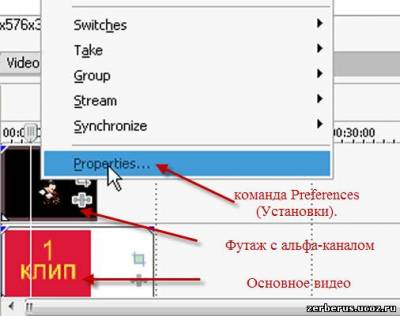
Что бы включить альфу, строке Alpha shannel выбираем режим из раскрывающегося списка (рис. 2):
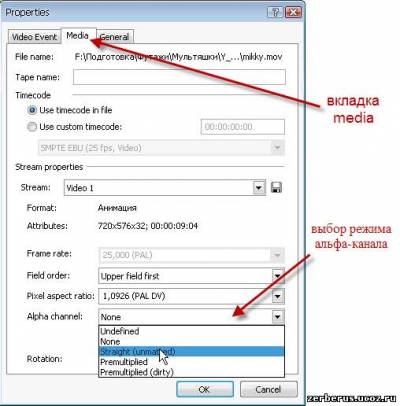
* Undefined – не заданно
* None – нет
* Straight (unmated) – ровный (не матовый)
* Premultiplied – предусиленный
* Premultiplied (dirty) - предусиленый (исходный)
Первые два пункта мы пропускаем и сразу пробуем третий Straight (unmated). Жмем кнопку ОК, и смотрим на результат. Если остаются какие-то артефакты, обрывки фона и так далее, то нужно попробовать более мощный режим Premultiplied (предусиленный) или Premultiplied (dirty). В общем, это нужно выяснять экспериментальным путем для каждого ролика с альфа-каналом.
Например в моем случае режима Straight было достаточно (рис. 3), а если бы я поставил режим Premultiplied , то некоторые части Микки Мауса были бы прозрачными или полупрозрачными.

Sony Vegas благодаря своему богатому набору инструментов, может делать довольно интересные футажи, а возможность вывода видео с альфа-каналом, сэкономит вам кучу времени, благодаря тому, что вам не придется рендерить проект всякий раз, когда вам понадобиться добиться такого же эффекта.
Итак, для того чтобы сделать видео содержащее в себе альфа-канал нужно сначала определить какие области нашего будущего футажа будут прозрачными. Это можно сделать с помощью масок, будь то маска Безье, или черно-белая маска , которые подробно рассматривались в предыдущих уроках. Так же, если вам нужно сделать невидимым кокой-то определенный цвет можно воспользоваться «прорезкой по цвету», используя для этого плагин Sony Chroma Keyer .
Для примера мы возьмем видеокомпозицию с использованием черно-белой маски «два сердца», которую мы сделали в уроке «Как сделать маску» (рис.4). Удалим из этой композиции клип 1 и клип 2, так как когда футаж будет готов, вместо них мы сможем подставить любое видео или фото.

В Sony Vegas есть возможность получить видео содержащее альфа-канал в одном из двух форматов .mov или .avi.
Чтобы сохранить в mov с альфой, выполним следующее:
В меню file выбираем команду render as… (рис. 5)
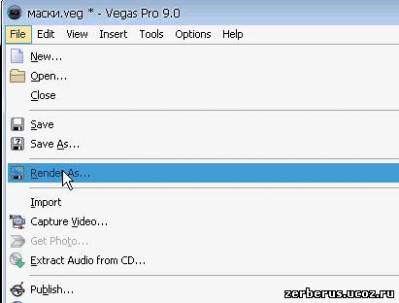
В появившемся окне в поле «имя файла» дадим имя файлу. В поле «тип файла» выбираем Quick time 7 (*.mov). В поле template (шаблон) выбираем Default Template (uncompressed) (шаблон по умолчанию (без сжатия)), и нажимаем кнопку custom…(пользовательский) (рис. 6).
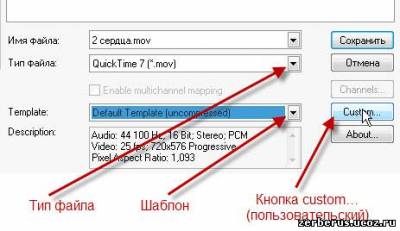
В появившемся окне (рис. 7), в поле Frame size (размер рамки) выбираем шаблон видео, который мы хотим получить на выходе. В поле Frame rate (частота кадров) выбираем нужный вам шаблон частоты кадров. Самое главное в поле Compressed depth (глубина сжатия) выбрать 32 bpp color (32 миллиона цветов), в противном случае альфа-канал не сохранится (. ).
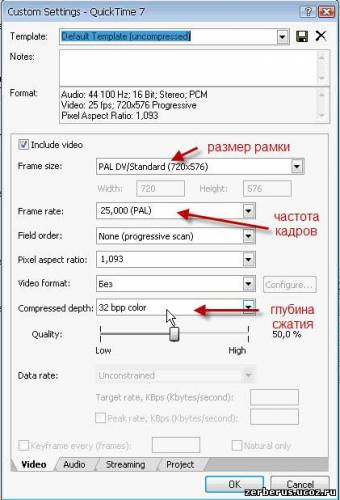
Чтобы футаж с альфой не содержал звуковой дорожки можно перейти на вкладку audio и снять галочку в поле Include audio (включите аудио) (рис. 8). Это немного уменьшит размер вашего файла.
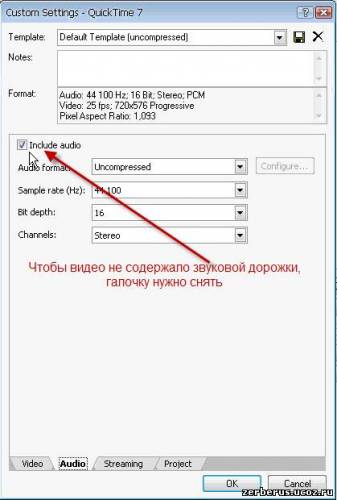
После всех настроек нужно нажать на кнопку ОК, а в следующем окне на кнопку сохранить. Вот и все, теперь полученное видео будет содержать альфа-канал.
Если вы хотите вывести видео с альфой в avi, нужно сделать все также, как в первом примере, только в поле «тип файла» вместо Quick time 7 (*.mov). нужно выбрать Video for Windows (*.avi). Затем, нажав на кнопку custom… в поле Compressed depth (глубина сжатия) выбрать uncompressed (без сжатия) и поставить галочку в поле Render alpha channel (uncompressed video formats only) (выводить альфа-канал). (рис. 9).
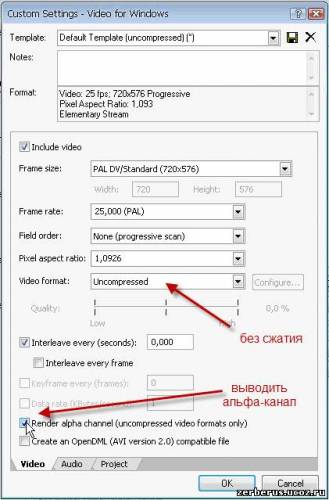
Основным недостатком футажей с альфой, является их размер. Так как сжатие в этом случае не используется, то размеры файла достаточно велики. В любом случае вам решать, что для вас важнее, сэкономленное благодаря использованию альфа-канала время, или место на жестком диске.
Читайте также:


